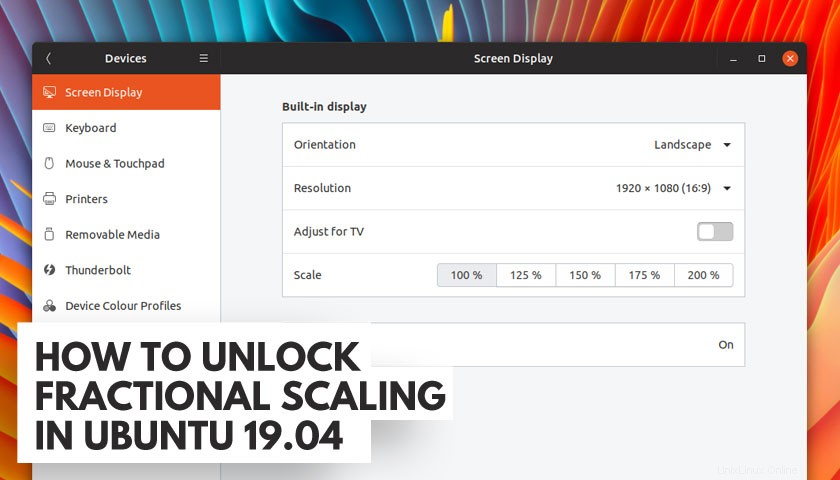
Chcete povolit dílčí škálování ve verzi Ubuntu 19.04 (nebo jakékoli distribuci dodávající verzi GNOME 3.32)? Pokud ano, přišli jste na správný příspěvek!
V tomto krátkém průvodci vám ukážu, jak odemknout experimentální frakční škálování na Ubuntu 19.04 pro relace Wayland i Xorg.
Proč je to však velký problém?
Běžná instalace Ubuntu před instalací má pouze dvě hodnoty škálování dostupné v Settings > Devices > Screen Display :100 % a 200 %.
Můj notebook Lenovo má 14palcový displej s rozlišením 1920 × 1080 – v žádném případě ne HiDPI, ale při výchozí hodnotě měřítka 100 % mi připadají okraje oken, tlačítka a další prvky rozhraní trochu příliš malé:
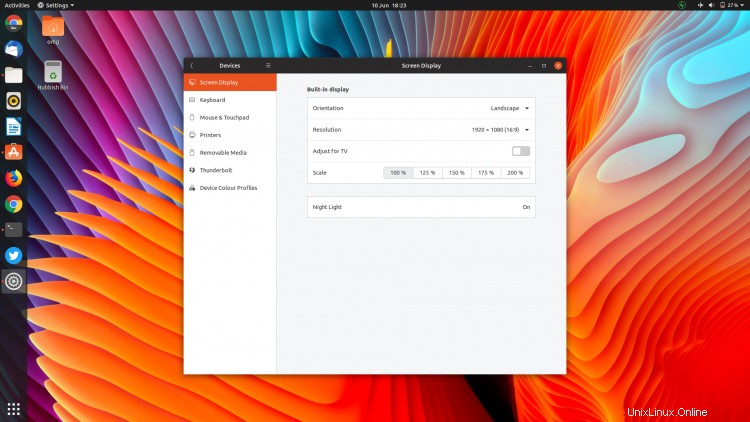
Naopak, na 200 %, což je jediná další hodnota rozsahu, kterou Ubuntu nabízí, je plocha příliš přiblížená na to, aby byla použitelná:
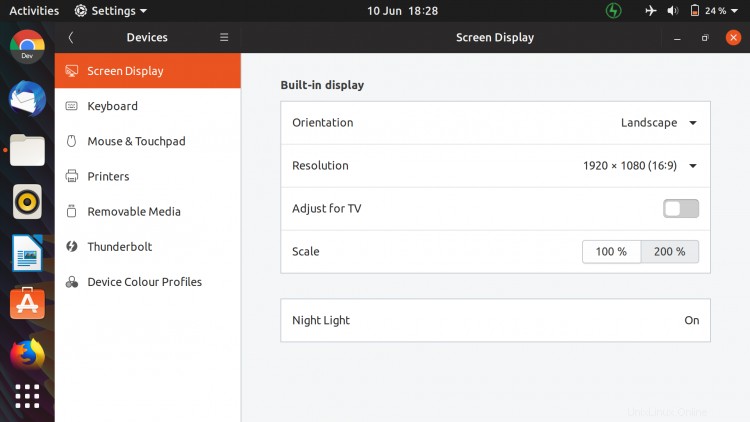
Naštěstí Ubuntu 19.04 skrývá některé další hodnoty škálování, hodnoty, které škálují prvky rozhraní méně dramaticky!
A tady je návod, jak je můžete zapnout.
Povolte frakční škálování v Ubuntu 19.04
Nyní mějte na paměti, že zlomkové škálování v Ubuntu 19.04 je z nějakého důvodu skryté :je to experimentální. To znamená, že může být zabugovaný, mít problémy, nefunguje tak dobře, jak byste chtěli, a všechny ty související věci.
Řečeno na rovinu:nemůžete si stěžovat, když se něco pokazí nebo když to nefunguje s konkrétními aplikacemi.
Jak již bylo zmíněno, výchozí možnosti měřítka zobrazení v Ubuntu 19.04 jsou 100 % nebo 200 % – to je vše. Neexistuje žádná podpora (při vybalení) pro hodnoty zlomkového měřítka, jako je 125 % nebo 150 %.
Ale pomocí rychlého příkazu můžete odemknout 3 dílčí hodnoty měřítka:125 %, 150 % a 175 %:
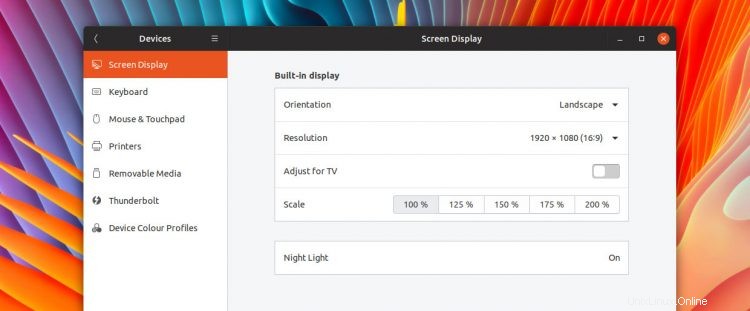
Jak?
Chcete-li povolit zlomkové škálování v GNOME 3.32 na Wayland, spusťte:
gsettings set org.gnome.mutter experimental-features "['scale-monitor-framebuffer']"
Chcete-li povolit dílčí škálování v Ubuntu 19.04 na Xorg, spusťte:
gsettings set org.gnome.mutter experimental-features "['x11-randr-fractional-scaling']"
Po nastavení můžete otevřít Settings > Devices > Screen Display pro přístup k dalším hodnotám zlomkového měřítka, včetně 125 % a 150 %.
Můžete to udělat přes dconf (ale je to fajn)
Pokud nejste fanouškem příkazového řádku, můžete frakční škálování povolit ručně pomocí GUI (dconf ), ale upřímně řečeno, je to mnohem rychlejší, pokud pouze zkopírujete a vložíte příkazy výše do nového okna Terminálu.
Možný dopad na zdroje
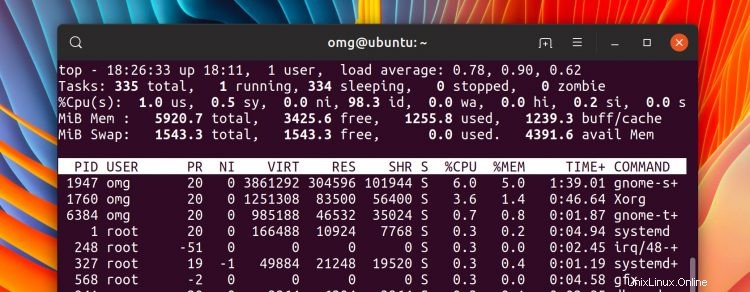
Kromě toho, že je zabugovaný a není zcela připraven na hlavní vysílací čas, existuje ještě jeden důvod, proč se možná budete chtít smířit s poddimenzovaným displejem.
Někteří uživatelé hlásí, že zatížení procesu Xorg je vyšší, když jsou tyto možnosti zapnuty a používány. Pokud zaznamenáte zpomalení, může to být důvod. Sledujte Monitor systému nebo top příkaz, abyste viděli, co se děje ve vašem systému.
Zakažte dílčí škálování v Ubuntu 19.04
Pokud tyto dodatečné hodnoty vyzkoušíte, ale zjistíte, že nejsou pro vás, je rozumné změnu „vrátit zpět“ a vrátit zpět.
To je dost snadné; otevřete terminál a spusťte:
gsettings reset org.gnome.mutter experimental-features
Et voila:zpět pouze na dvě možnosti měřítka.
- Zdroj: Marco Trevisan